
Cara mengetahui jumlah RAM di komputer saya, laptop: Metode. Di mana RAM di komputer, laptop? Bagaimana cara menentukan model RAM komputer, laptop?
Daftar artikel Cara untuk mempelajari semua informasi tentang RAM di komputer atau laptop.
Navigasi
Banyak pengguna baru komputer dan laptop cepat atau lambat ditanya bagaimana menerima informasi tentang RAM yang diinstal pada perangkat mereka?
Untuk mengetahui informasi tersebut berguna untuk semua pemilik teknologi digital. Misalnya, Anda ingin memainkan game yang luar biasa yang memiliki persyaratan tertentu untuk dikuraskan, termasuk RAM (RAM). Jika Anda tidak mengucapkan informasi sebelumnya, Anda dapat dengan sia-sia permainannya. Gim ini tidak ditetapkan dengan mendefinisikan RAM Anda (selama instalasi), atau setelah menginstal komputer / laptop Anda akan sangat "pengereman".
Dalam ulasan ini, kami akan berbicara tentang bagaimana mengenali ruang lingkup dan model RAM di komputer atau laptop Anda.
Kami belajar tentang informasi RAM dengan cara visual.
Sekali lagi beberapa kata tentang mengapa kita perlu mengetahui informasi tentang RAM. Tidak hanya permainan, tetapi perangkat lunak apa pun membutuhkan sejumlah RAM untuk pekerjaan penuh. Untuk menetapkan program apa pun yang membutuhkan sumber daya komputer besar, Anda sudah perlu mengetahui semua informasi tentang kemampuan komputer atau laptop Anda.
Jika RAM tidak cukup, maka Anda dapat menginstal program lain yang sama atau membeli bilah RAM tambahan untuk "dibekukan" komputer Anda. Untuk membeli yang baru atau ganti RAM bilah lama, Anda kembali perlu tahu model RAM, yang akan datang ke papan dan prosesor ibu Anda.
Jadi, resor ke cara pertama. Anda dapat mengetahui informasi tentang RAM Anda menggunakan metode "kolektif pertanian" yang biasa - hanya untuk menghapus dari komputer / laptop dan melihat informasi yang ditentukan di sisi papan, seperti yang ditunjukkan pada tangkapan layar:

Tetapi metode ini memiliki dua minus:
- Pertama, tidak semua papan dapat menunjukkan informasi lengkap tentang RAM
- Kedua, tidak semua orang tahu di mana RAM berada di komputer dan bagaimana cara menarik bar RAM, misalnya, dari laptop, tetapi bahkan tidak dalam kasus ini. Hanya metode ini sangat tidak nyaman. Anda harus mematikan komputer sepenuhnya, termasuk dari jaringan. Dan jika Anda memiliki PC, maka Anda perlu menggali pada unit sistem, yang Anda tersembunyi di suatu tempat di bawah meja.
Metode ini hanya akan relevan bagi mereka yang tidak dapat mengenali informasi tentang RAM ke metode program yang akan dibahas di bawah ini.
Kami mempelajari volume dan model metode Programmatic standar RAM
Kami menyebut standar secara terprogram. Windows." Artinya, Anda dapat menemukan informasi tentang RAM yang Anda bisa tanpa program pihak ketiga, cukup menggunakan beberapa klik atau tombol. Metode ini paling mudah dan efisien, jika Anda, kecuali untuk mengetahui data tentang RAM, tidak lagi diperlukan.
Opsi 1: Kami mempelajari data tentang RAM melalui "BIOS"
- Nyalakan komputer dan hampir segera tekan tombol tergantung pada model motherboard - Del., ESC, F5. atau F2.
- Kami, dengan demikian masuk " BIOS."Dan kita perlu menemukan item" Informasi memori" Dengan berbagai model motherboard, gambar di layar mungkin juga berbeda.
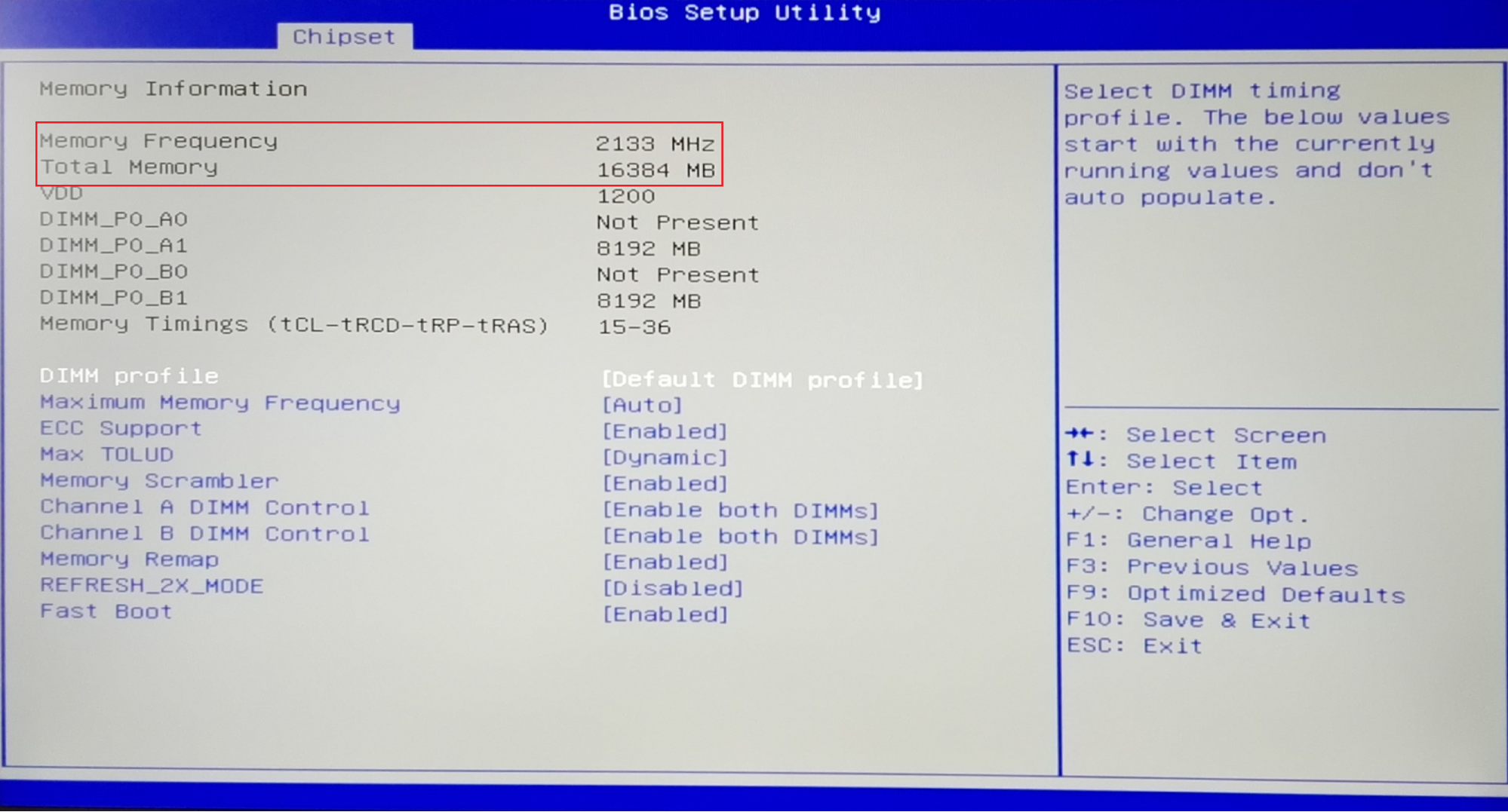
Kami mempelajari volume dan model metode Programmatic standar RAM
- Misalnya, dalam model baru Anda akan melihat yang berikut ini
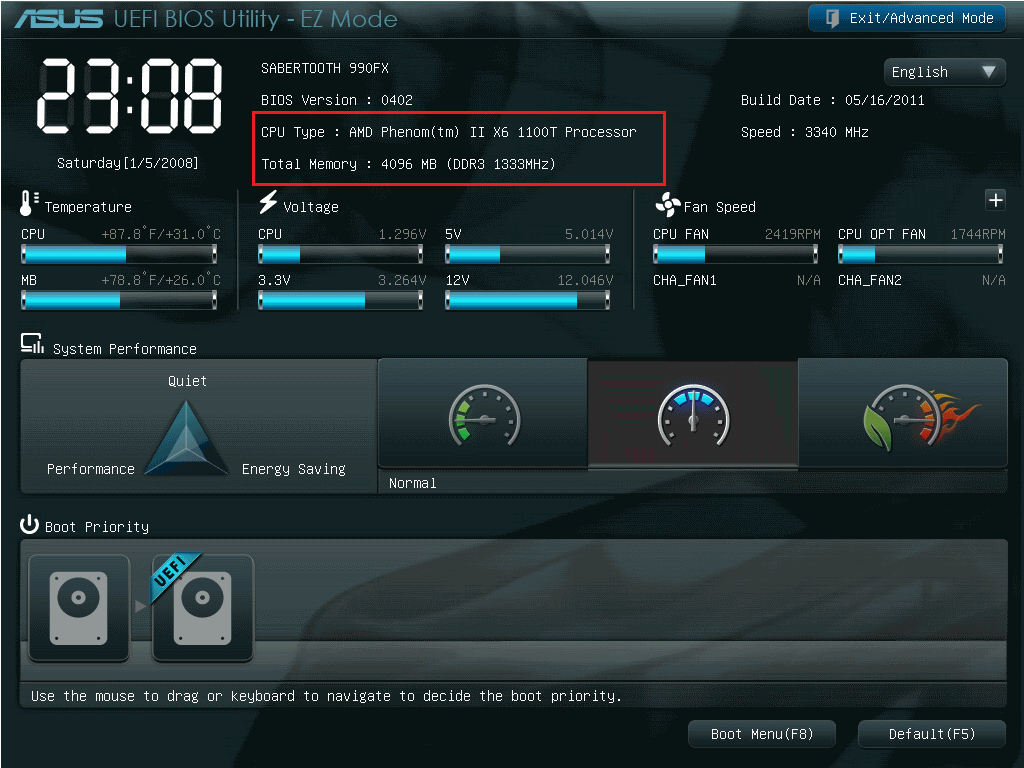
Kami mempelajari volume dan model metode Programmatic standar RAM
Opsi 2: Kami mempelajari data tentang RAM melalui Windows
Sekarang lebih mudah bagi sebagian besar pengguna:
- Pergi ke menu " Mulailah", Kami pergi ke item" Komputer"Dengan mengklik tombol mouse kanan pada area kosong dan klik" Properti».
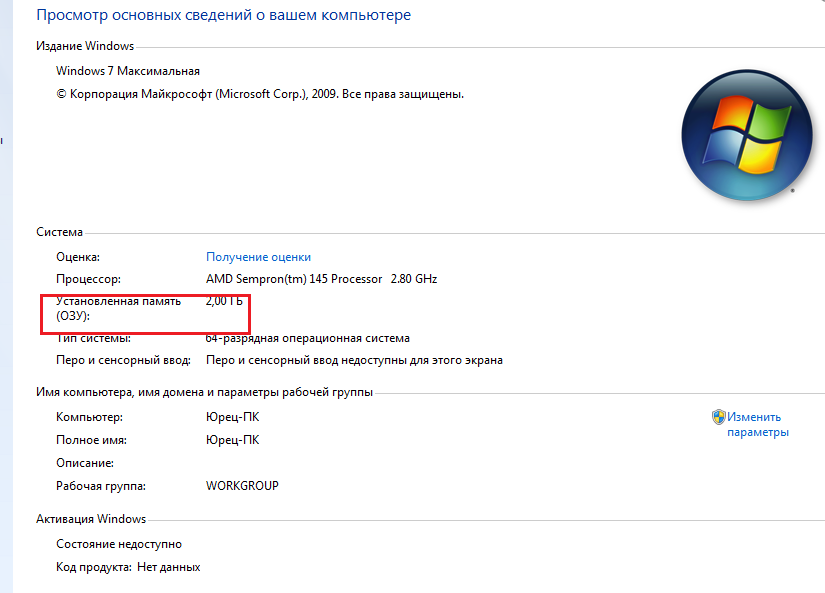
Kami mempelajari volume dan model metode Programmatic standar RAM
Perhatian: Tapi apa yang tidak sempurna opsi kedua? Anda dapat melihat volume hanya berfungsi pada komputer RAM. Jumlah sebenarnya akan diketahui untuk Anda. Misalnya, jika Anda memiliki sistem operasi 32-pengisian, maka lebih dari 3 GB RAM Anda tidak akan melihat dalam informasi yang disediakan, bahkan jika RAM Planck Anda dirancang untuk 4 atau lebih GB. Tetapi jika Anda memiliki sistem 64-bit, maka tidak ada yang khawatir tentang apa pun, Anda akan mempelajari semua informasi lengkap tentang RAM.
Kami belajar dari jumlah dan model RAM menggunakan program pihak ketiga.
Ini adalah cara yang lebih nyaman dan nyaman daripada visual pertama, dan lebih solid - standar kedua. Terapkan program pihak ketiga. Mengapa kami merekomendasikan metode ini? Karena dalam hal ini Anda dapat mengetahui semua informasi tidak hanya tentang RAM, tetapi juga tentang keseluruhan: prosesor, motherboard, driver, dll. Anda akan membunuh satu pukulan semua kelinci dan tidak akan lagi menggali di internet dalam menemukan panduan yang tidak perlu untuk setiap kasus individu.
Jadi, kami menawarkan tiga opsi dalam bentuk tiga program untuk menentukan jumlah dan model RAM (dan informasi lainnya).
"CPU-Z"
Utilitas yang sangat berguna " CPU-Z.", Unduh yang Anda bisa tautan:
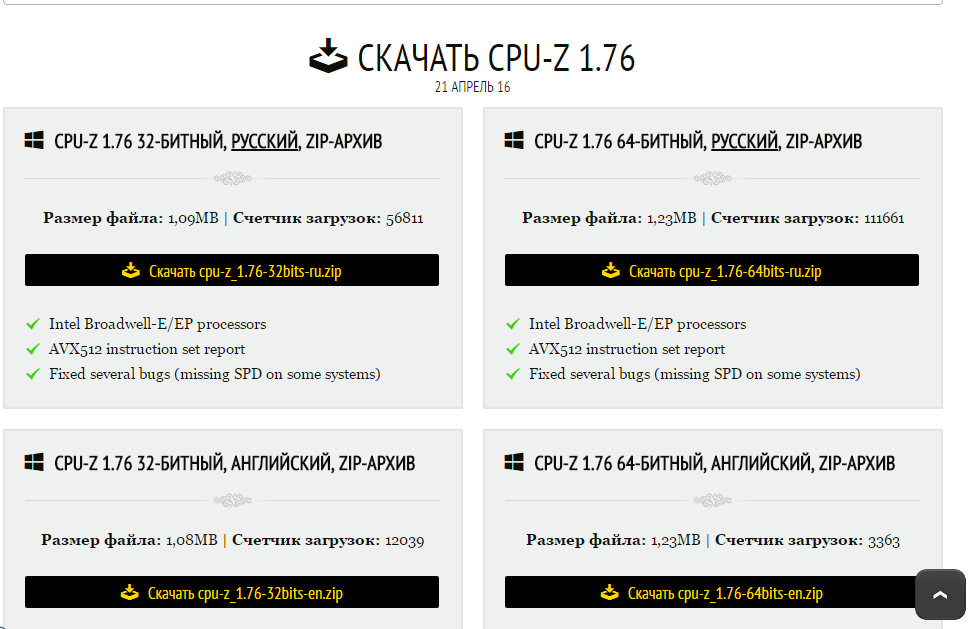
Kami mengenali volume dan model RAM menggunakan "CPU-Z"
Untuk mengetahui informasi RAM, jalankan utilitas dan lakukan hal berikut:
- Pergi ke bagian " Penyimpanan.»Dan lihat data di bilah. Di sini Anda dapat mengetahui berapa jumlah RAM, berapa kecepatannya, untuk slot pada motherboard dihitung oleh ram planka dan lainnya.
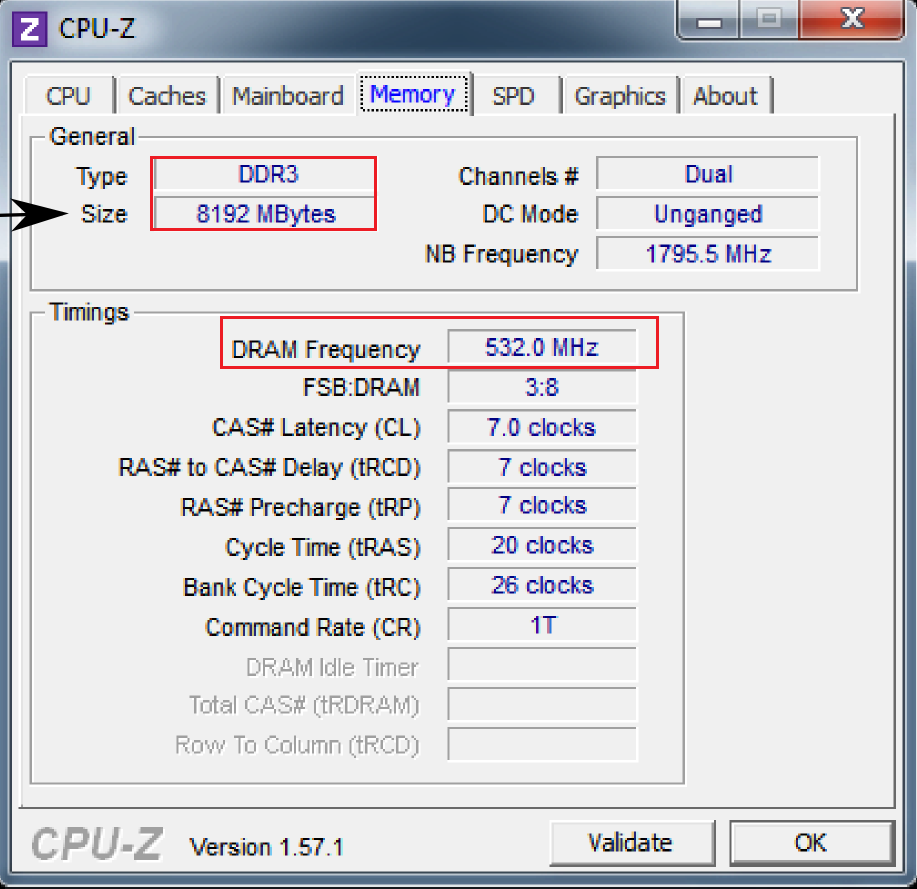
Kami mengenali volume dan model RAM menggunakan "CPU-Z"
- Dalam bab " SPD.»Anda akan belajar berapa banyak placker RAM yang dipasang di komputer / laptop Anda
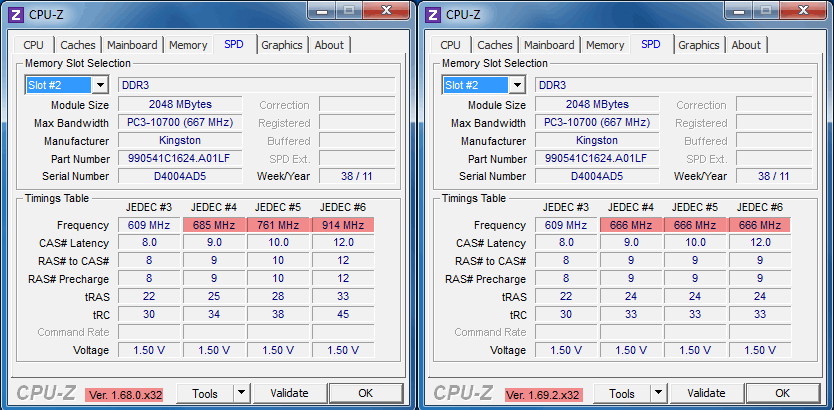
Kami mengenali volume dan model RAM menggunakan "CPU-Z"
"Aida64"
Program berbayar, tetapi sangat maju. Adalah analog yang ditingkatkan " Everest."Dan dihitung untuk sistem operasi 64-bit. Versi demo Anda dapat menggunakan 1 bulan yang menjadi jelas apakah program ini akan berguna di masa depan. Unduh " Aida64.»Anda bisa menggunakan ini tautan.
Untuk memanfaatkan perangkat lunak ini, Anda perlu melakukan hal berikut:
- Jalankan program dan tunggu sampai memindai sistem Anda.
- Di sisi kiri jendela yang terbuka, buka bagian " Motherboard", Lalu klik pada item" SPD." Di sini Anda akan melihat informasi yang cukup luas tentang RAM: volume, model, kecepatan, jumlah bilah, dan sebagainya.
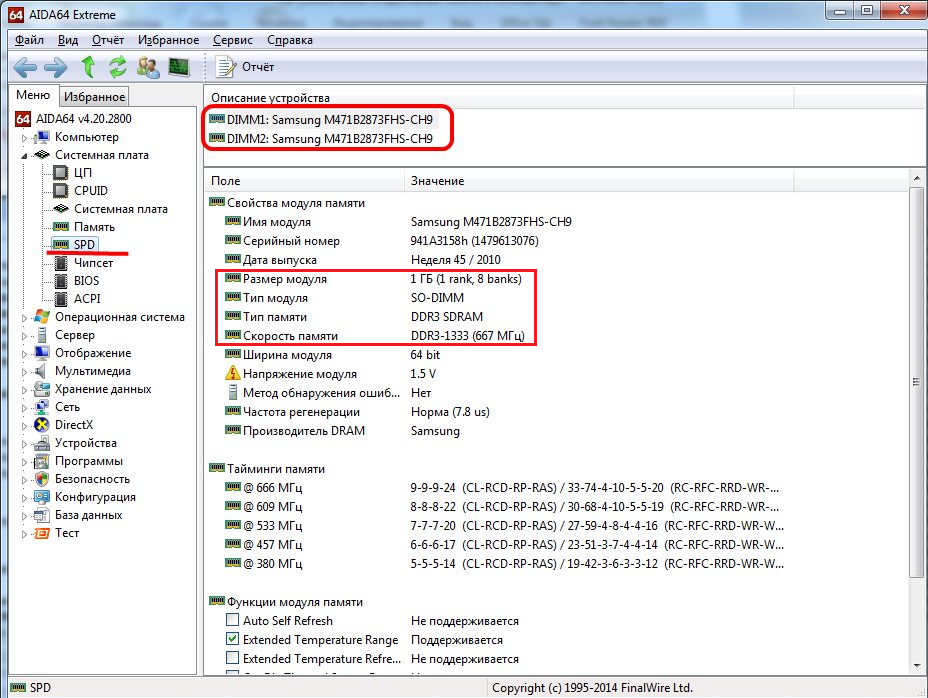
Kami belajar dari volume dan model RAM menggunakan "AIDA64"
- Dengan program ini Anda dapat membiasakan diri dengan prosesor, motherboard, perangkat di komputer dan sebagainya.
"Hwinfo64-32"
Juga program yang sangat berguna. Unduh " Hwinfo64-32.»Anda bisa menggunakan ini tautan.
Program ini gratis, ketika Anda memulainya, Anda dapat mengetahui volume dan model RAM Anda di komputer atau laptop:
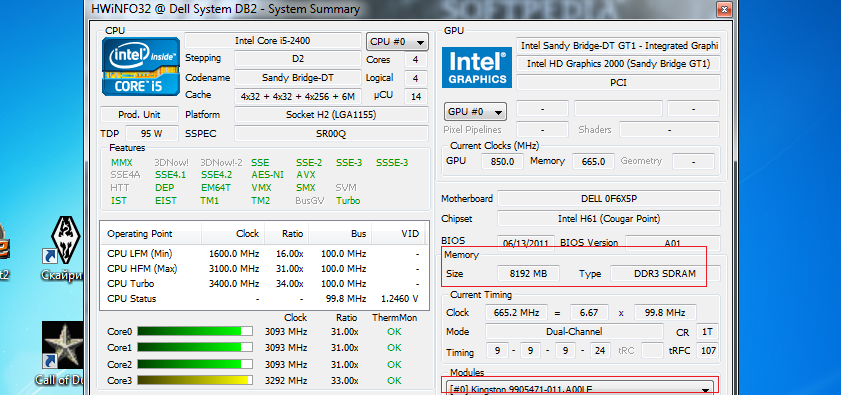
Kami mempelajari volume dan model RAM menggunakan "hwinfo64-32"
Video: Bagaimana cara mengetahui jenis RAM apa yang ada di komputer?
